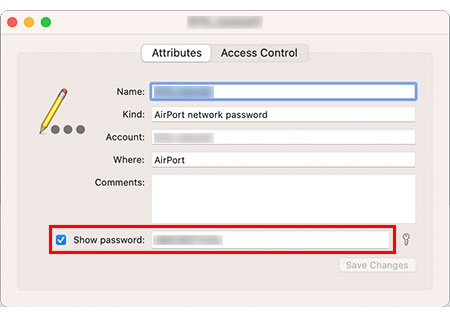HL-L8360CDW
ЧЗВ и отстраняване на неизправности |
Намерете информацията за безжичната сигурност (напр. SSID, Network key и др.) за Mac OS X 10.10.5 или по-нова
Тези стъпки могат да ви помогнат да намерите настройките за безжична сигурност, ако вашият macOS е свързан и към вашата мрежа с помощта на безжична връзка. Ако вашият macOS е свързан към мрежата с Ethernet кабел или нямате достъп до приложението за достъп до Keychain, ще трябва да се свържете с производителя на маршрутизатора или мрежовия администратор, за да определите настройките за сигурност на безжичната мрежа.
- Ако имате нужда от помощ по време на настройката и искате да се свържете с отдела за обслужване на клиенти на Brother, уверете се, че сте готови с вашия SSID (име на мрежата) и мрежов ключ. Ние се нуждаем от тази информация, за да ви помогнем, така че, моля, пригответе ги.
-
Ако не знаете тази информация (SSID и Network key), не можете да продължите настройката на безжичната мрежа.
Как мога да намеря тази информация?- Проверете документацията, предоставена с вашата безжична точка за достъп/рутер.
- Първоначалният SSID може да бъде името на производителя или името на модела.
- Ако не знаете информацията за защита, моля, консултирайте се с производителя на рутера, системния администратор или вашия интернет доставчик.
ЧАСТ 1: Проверете името на мрежата (SSID) и метода за безжично удостоверяване
ЧАСТ 2: Проверете мрежовия ключ (парола)
ЧАСТ 1: Проверете името на мрежата (SSID) и метода за безжично удостоверяване
БЕЛЕЖКА: Екраните могат да се различават в зависимост от използваната операционна система.
- Щракнете върху иконата Wi-Fi (Wi-Fi ) или Airport (летище ) в лентата с менюта.
-
Щракнете върхуНастройки на Wi-Fi, предпочитания за мрежа или отваряне на мрежови предпочитания.
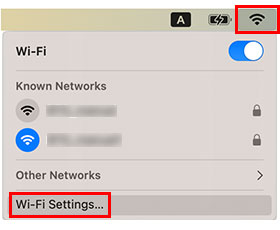
-
Уверете се, че името на мрежата (SSID) с думата "свързан" отдолу и след това щракнете върху Разширени.
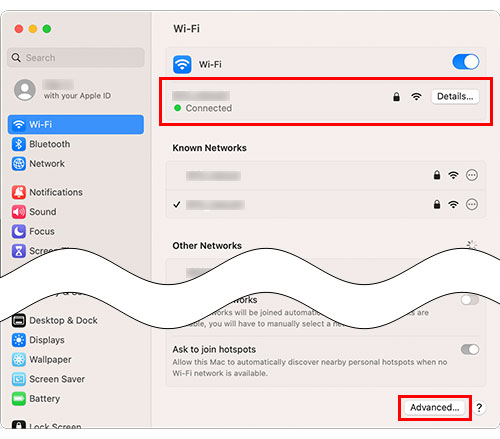
-
Отбележете името на мрежата (SSID) и типа на защитата в списъка на известните мрежи.
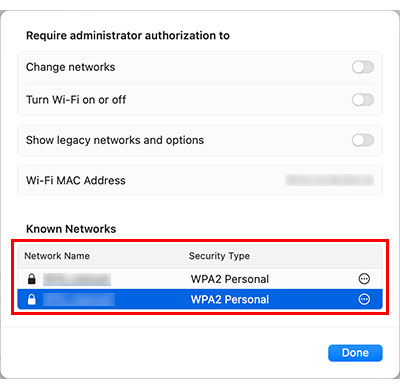
ЧАСТ 2: Проверете мрежовия ключ (парола)
БЕЛЕЖКА: Екраните могат да се различават в зависимост от използваната операционна система.
-
Щракнете върху Go => Utilities => двукратно върху Keychain Access.app или Keychain Access.
Когато бъдете подканени, щракнете върху отваряне на достъпа до ключодържател. - Щракнете върху System (система ) в лявата навигационна лента.
-
Щракнете двукратно върху името на мрежата (SSID) под Име.
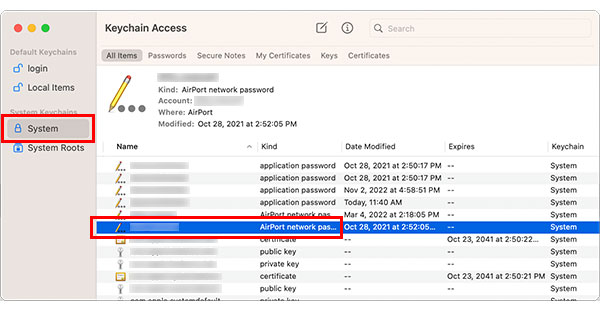
-
В раздела атрибутипоставете отметка до Покажи паролата.
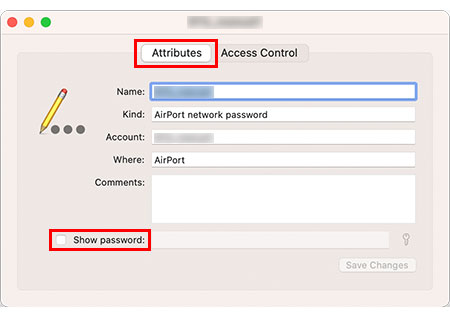
- Когато бъдете подканени, въведете паролата и/или паролата на Mac Administrator в диалоговия прозорец и след това щракнете върху разреши или OK.
-
Обърнете внимание на паролата, посочена в полето Show password (Показване на парола ), която да използвате при свързване към безжичната мрежа.